閲覧ウィンドウを非表示にする
Outlookの閲覧ウィンドウは標準では表示するようになっています。しかし、経済産業省のサイトであるインターネット安全教室では閲覧ウィンドウは非表示にするように、推奨しています。便利な機能ですが、メールをプレビューするだけでもウイルスに感染する可能性があるからです。
Outlookでは初期設定で、閲覧ウィンドウが表示するようになっています。メールをクリックすると右側ないし下にメール内容を表示します。
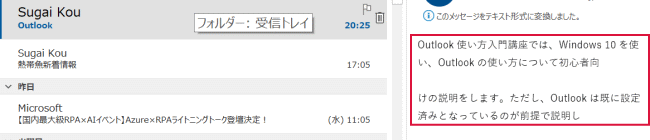
閲覧ウィンドウを非表示にする設定方法を説明します。
「表示」タブをクリックします。 「閲覧ウィンドウ」をクリックして「オフ」をクリックします。
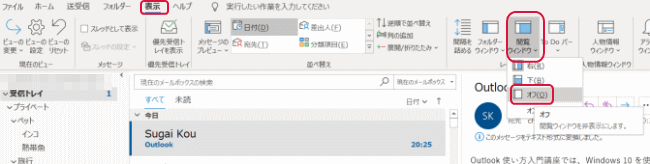
これで閲覧ウィンドウは非表示になりました。
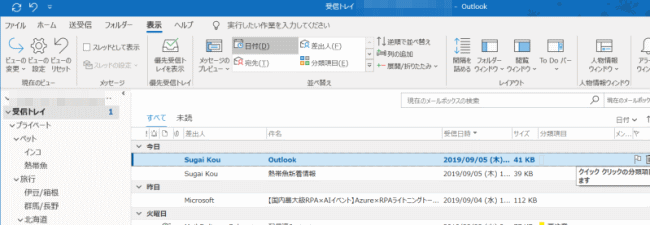
但し、この方法の場合、非表示に出来るのは「受診トレイ」のみで、複数のフォルダーが作成してある場合、フォルダー毎に上記の操作が必要となります。フォルダーを一括して非表示にするには、デスクトップ上にOutlookのアイコンがある場合には、アイコンを右クリックして、プロパティをクリックします。次の画面を表示するので、リンク先の最後の部分に、「 /nopreview」を追記します。
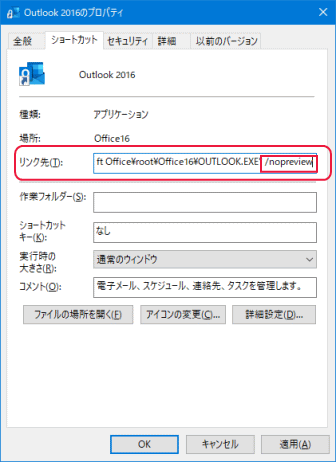
この方法により全てのフォルダーの閲覧ウィンドウは非表示となります。デスクトップにOutlookのアイコンが無い場合は、デスクトップを右クリックして、「新規作成」、「ショートカット」 をクリックして、項目の場所に、Microsoft 365の場合は、「"C:\Program Files (x86)\Microsoft Office\root\Office16\OUTLOOK.EXE" /nopreview」と入力して、ショートカットを作成します。それ以外のバージョンではOUTLOOK.EXEの後ろに「 /nopreview」を追記します。